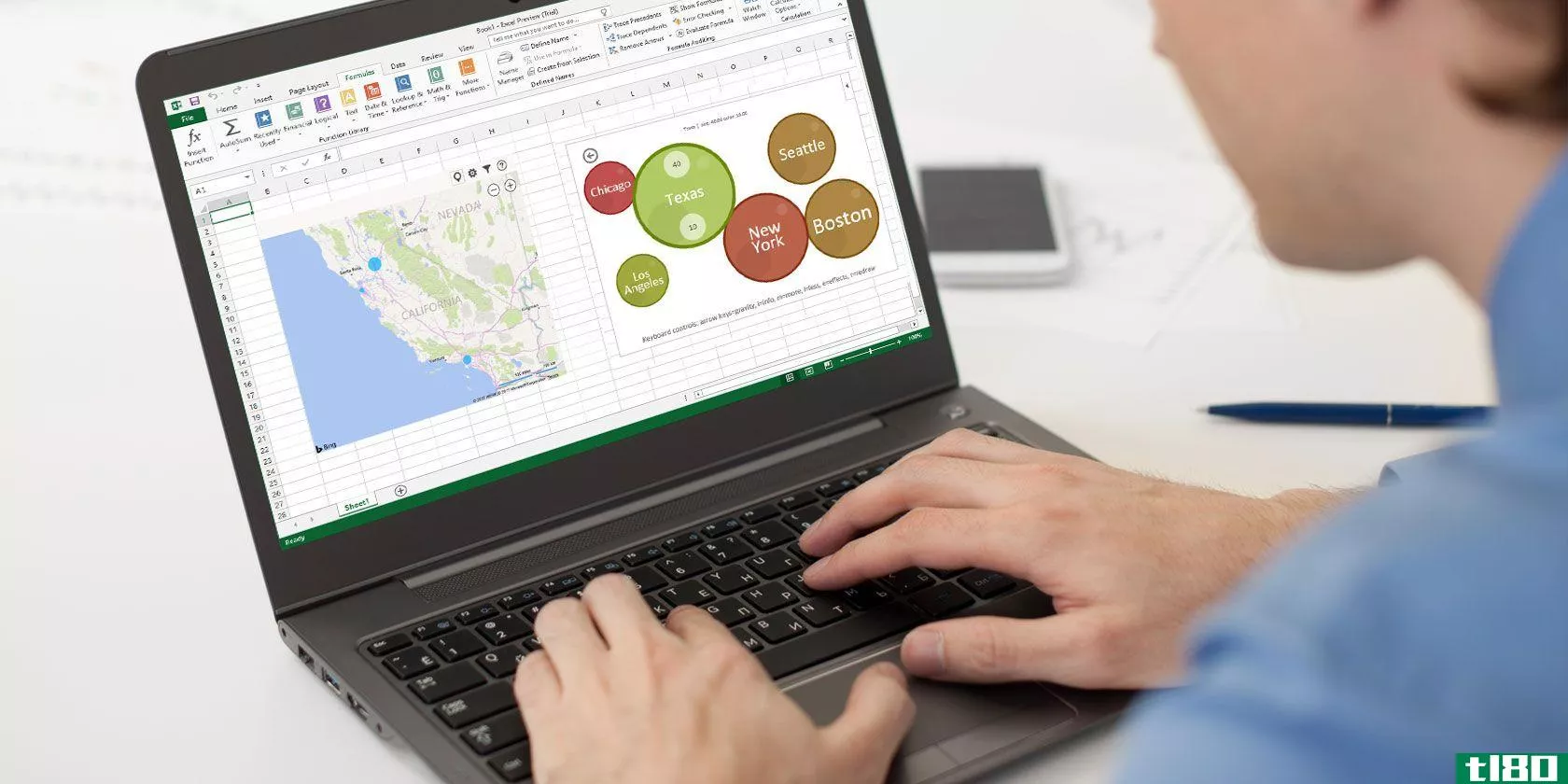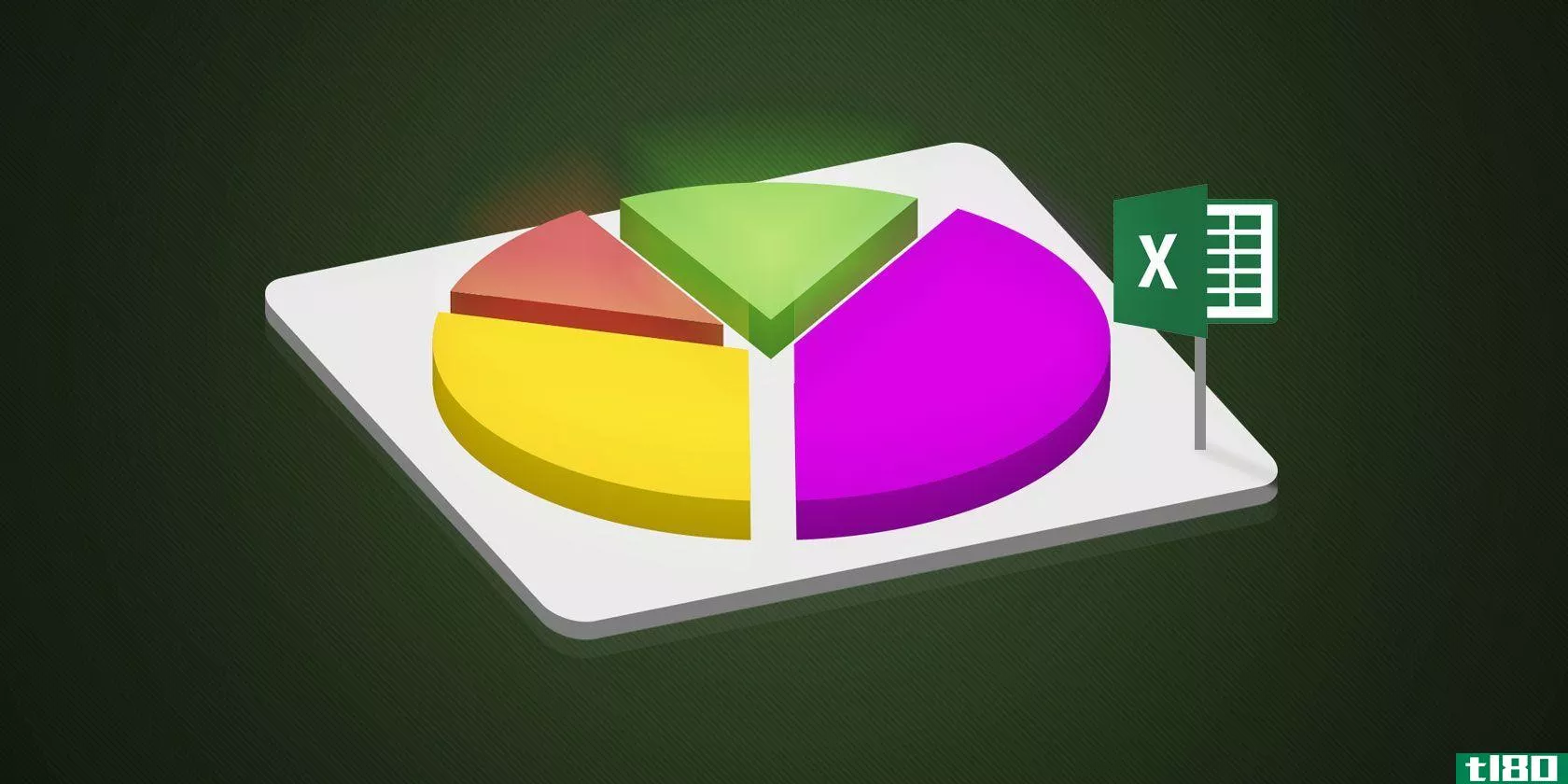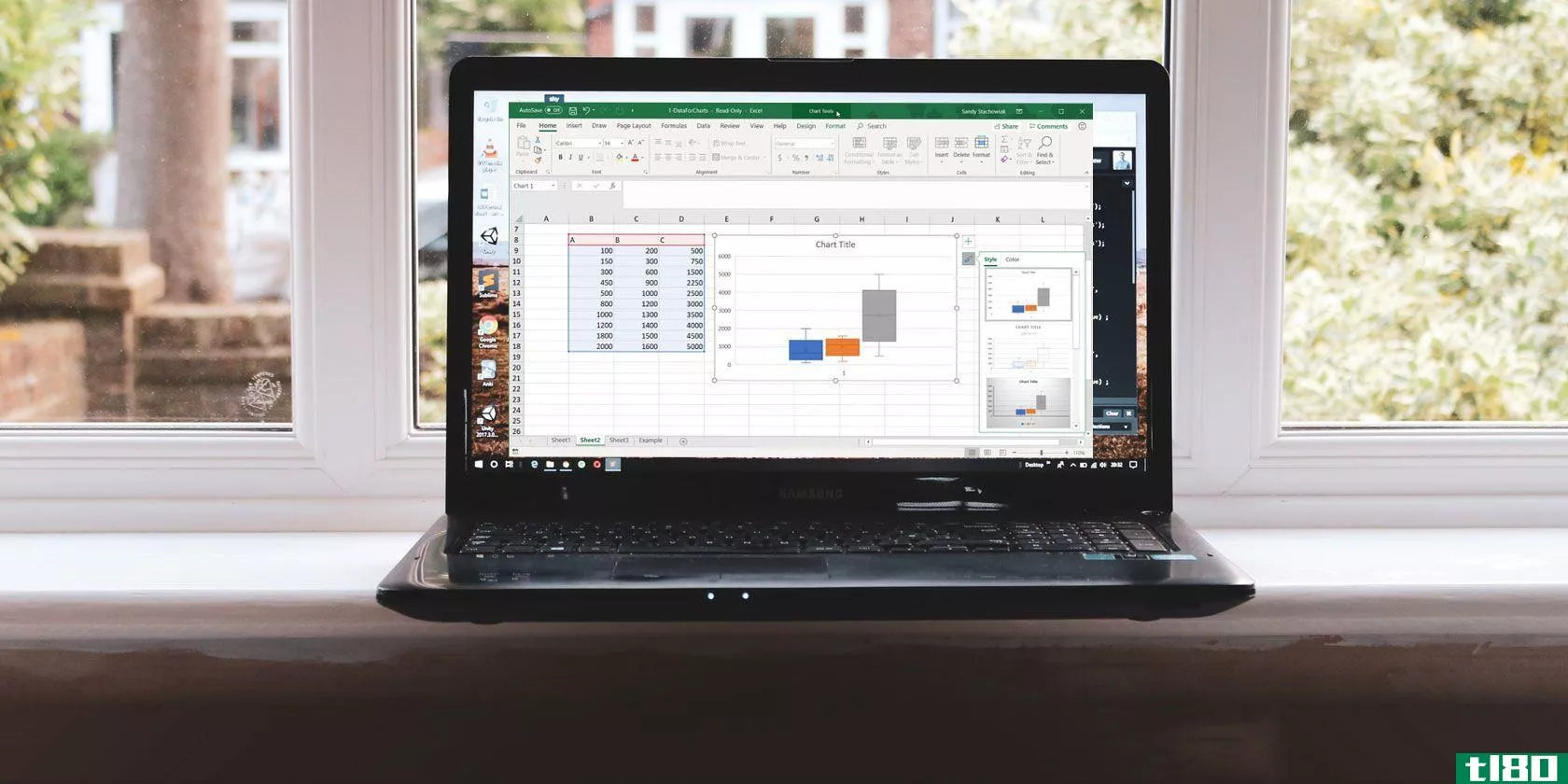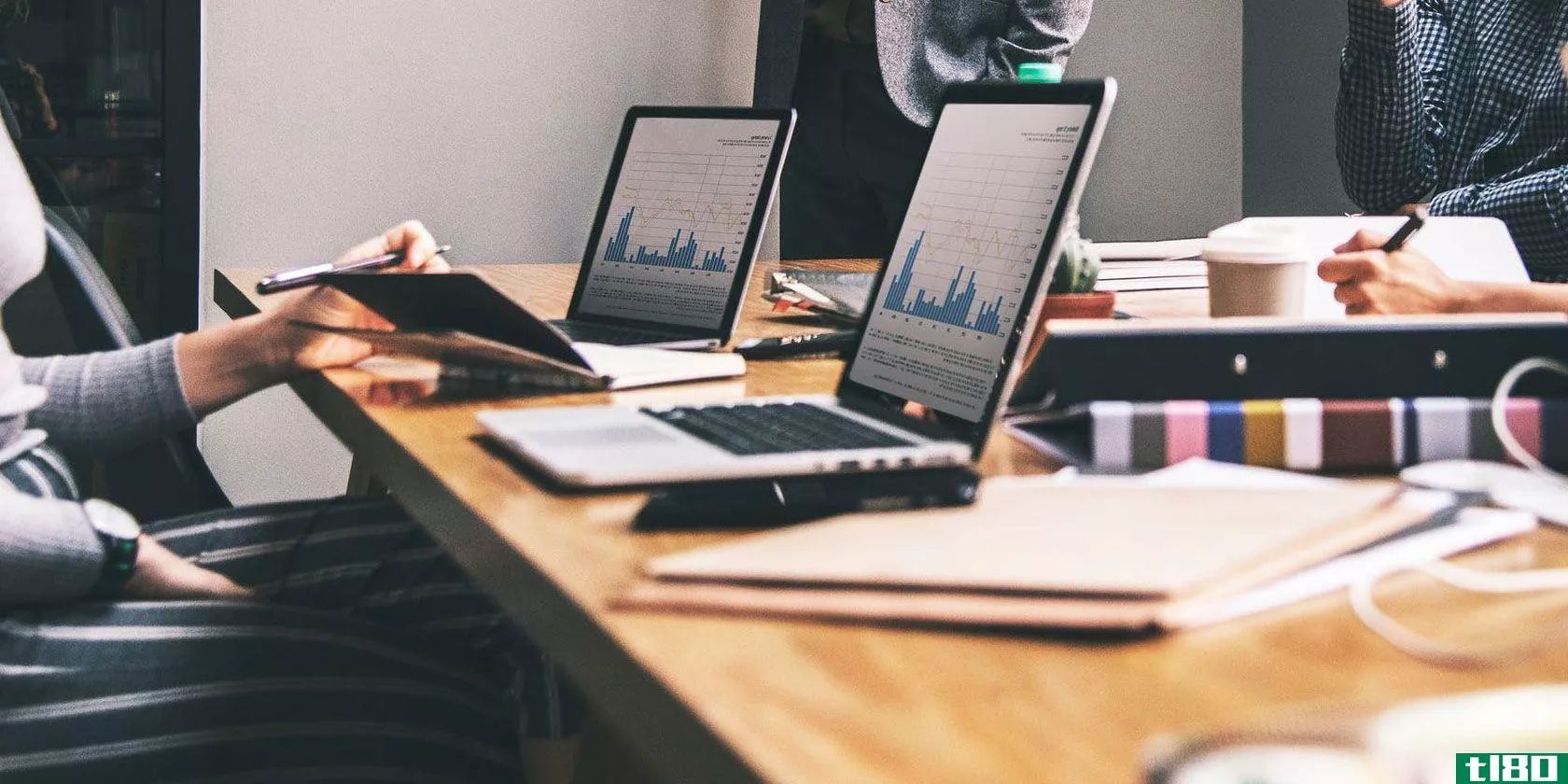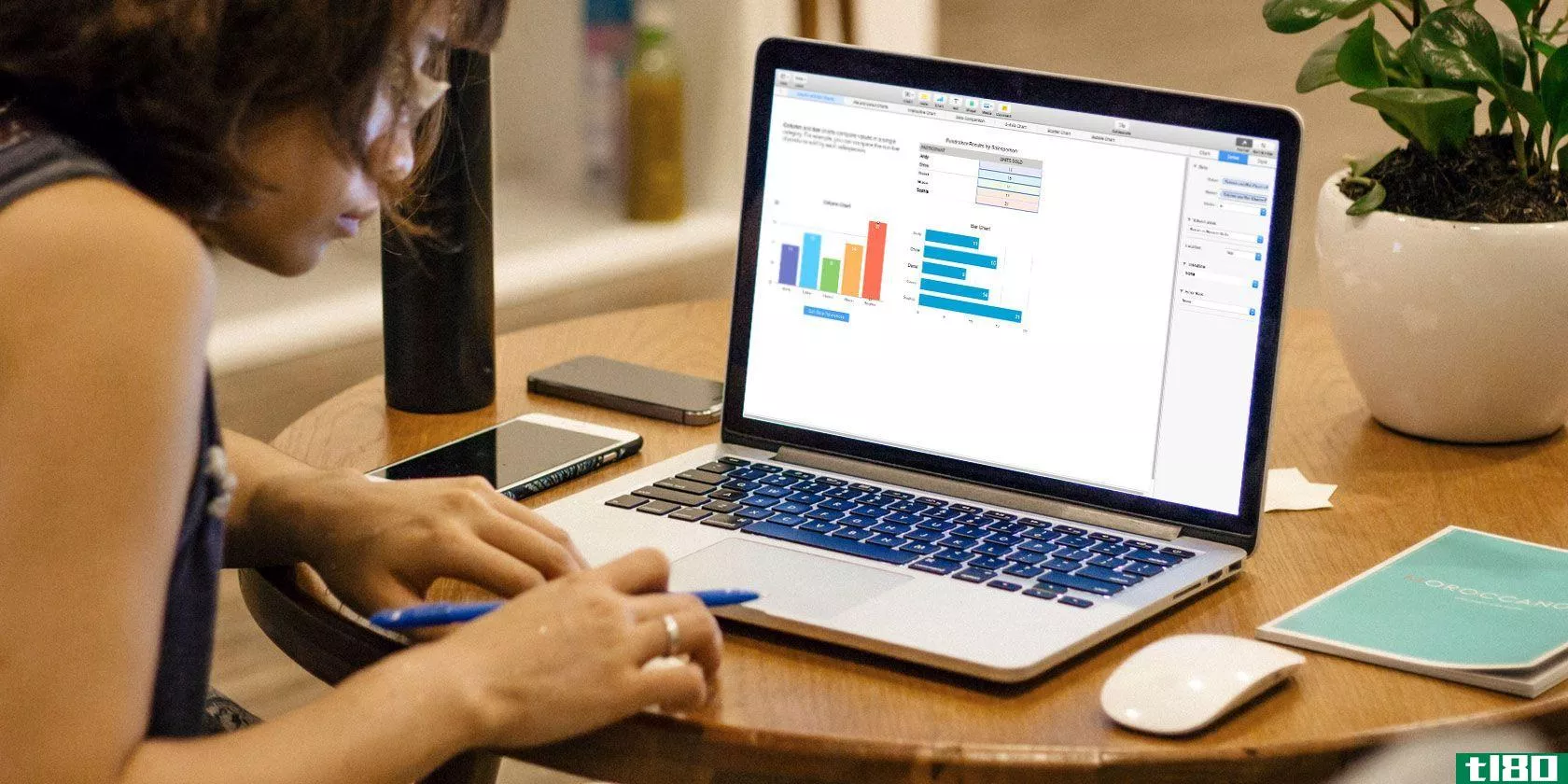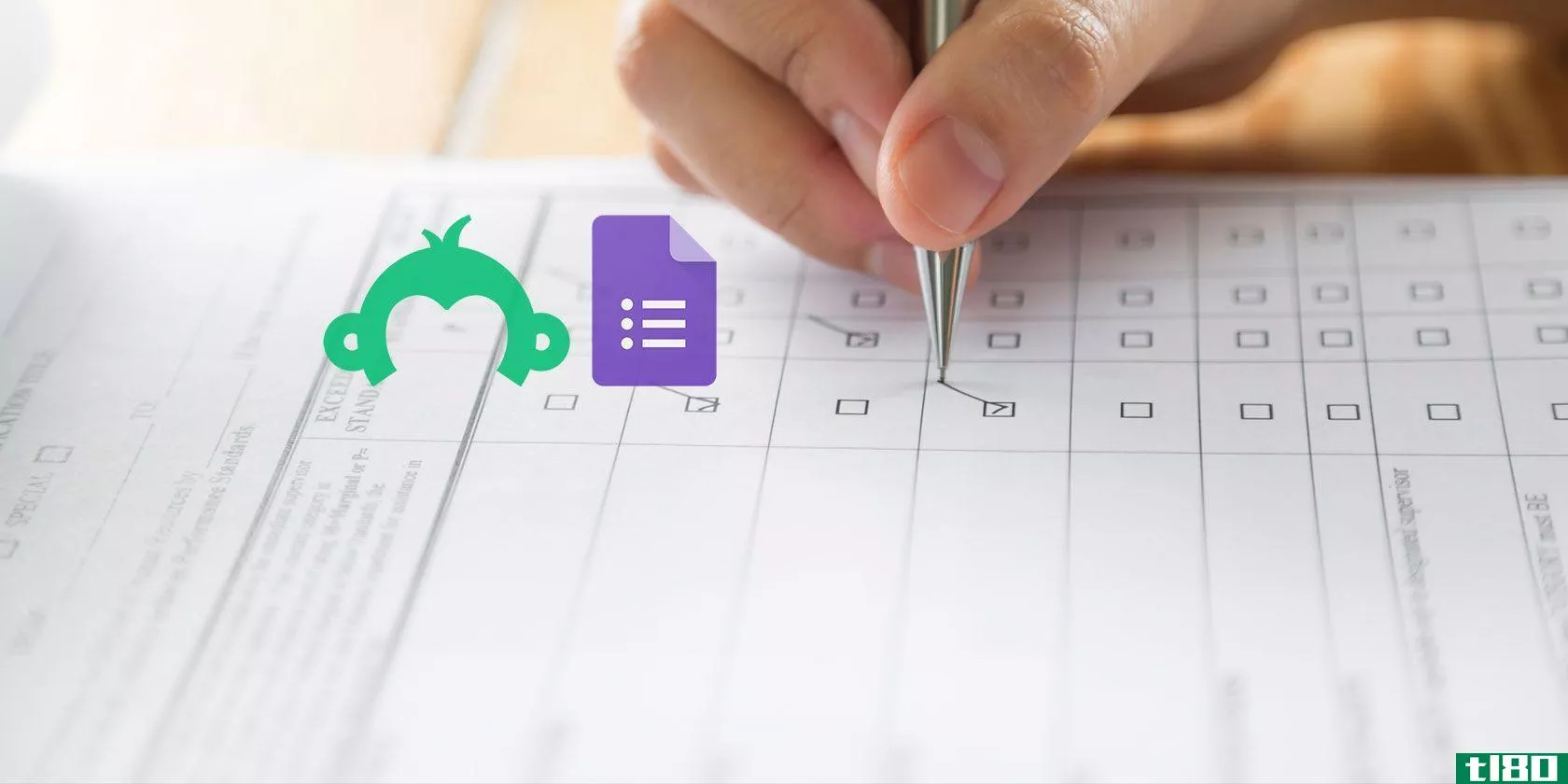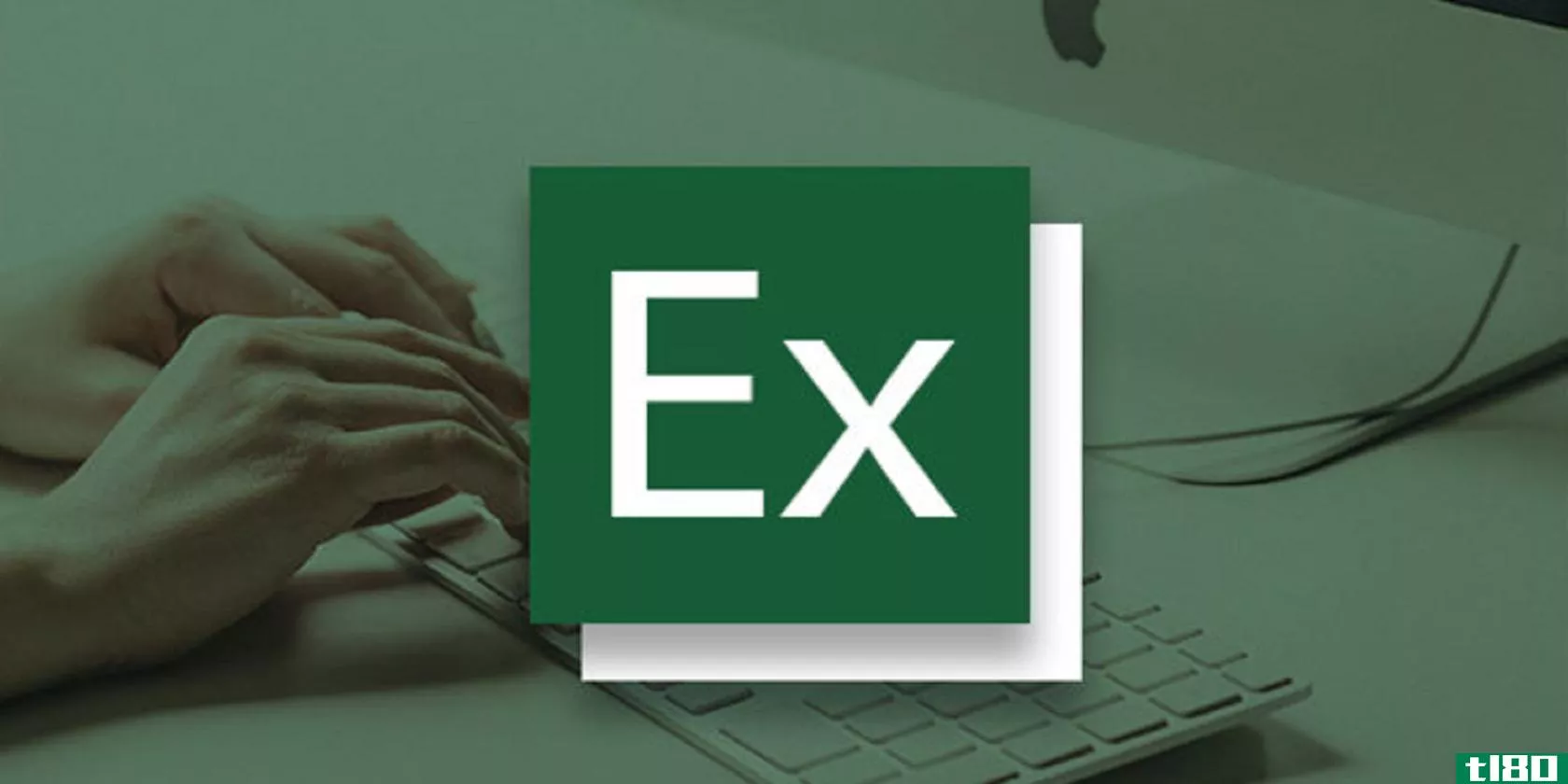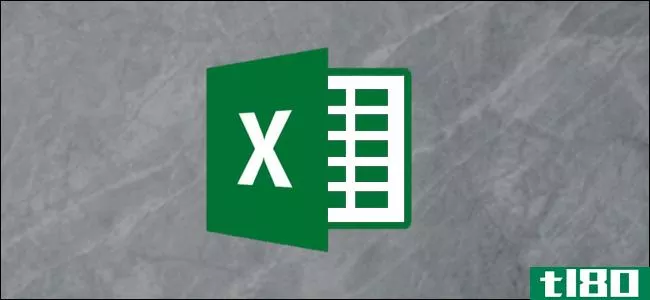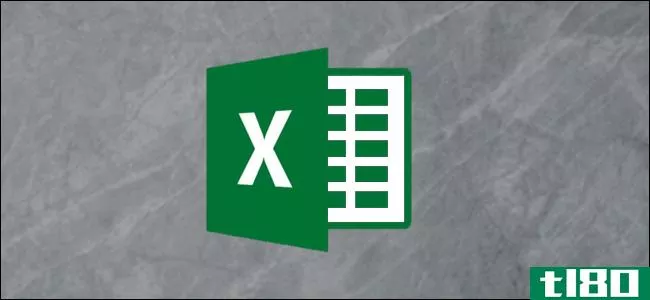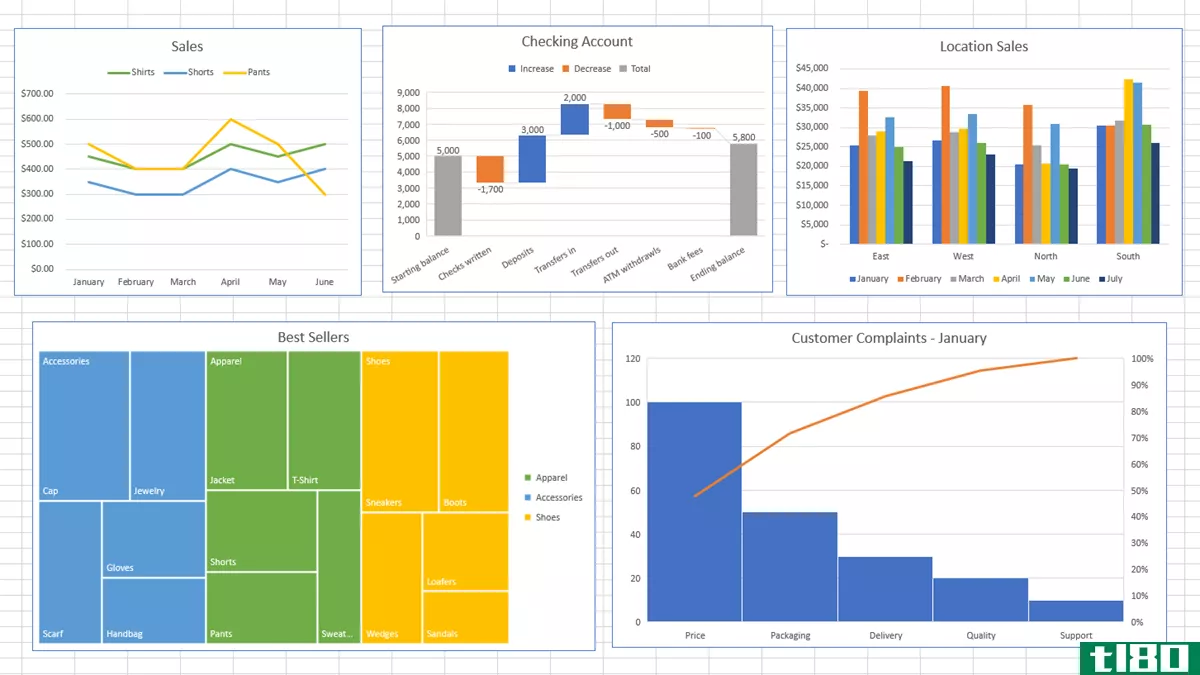
如果您想在Excel电子表格中添加一个直观的汇总数据的工具,那么图表是完美的。然而,根据您拥有的数据类型,很难知道哪个图表最适合。
在这里,我们将查看Microsoft Excel中可用的不同类型的数据和图表。在某些情况下,可能有多种类型的图表适合您的数据。但在其他情况下,可能只有一种选择。
我们将图表类型和相应数据分为四类:比较、组成、分布和趋势。
Excel Charts for Comparison Data
Excel Charts for Composition Data
Excel Charts for Distribution Data
Excel Charts for Trend Data
Other Types of Charts in Excel
More Help Choosing a Chart
用于比较数据的excel图表
当您要将一组数据与另一组数据进行比较时,可以使用几种图表类型。有些依赖于数据集的数量,而另一些则使用层次结构。例如,您可以按类别比较不同来源的收入或绩效,以进行员工考核。
要显示比较,可以使用以下图表类型之一:
- 列或条:与两个或多个数据点一起使用,以显示类别之间的关系差异。
- 树映射:用于显示与矩形的层次比较。
- Sunburst:用于显示与戒指的层次比较。
- 分散:当数据表示测量时,至少使用两个数据集。
- 气泡:当第三组确定气泡大小时,至少与三个数据集一起使用。
相关:如何在Microsoft Excel中创建和自定义树映射图
组成数据的excel图表
如果你想显示一个整体的一部分,你可以使用成分图。您可以显示每个销售人员的销售额百分比、基于位置的网站访问量或每个部门对收入的贡献,所有这些都与总额有关。
要显示整体的一部分,可以使用以下图表类型之一:
- 饼图:用于一个整体等于100%的数据系列。
- 圆环图:用于多个数据系列,其中每个数据系列都与较大的数据量相关。
- 堆积柱形图、条形图或折线图:用于显示随时间变化的整体部分。
相关:如何在Microsoft Excel中制作饼图
分布数据的excel图表
如果要显示大型数据集的传播方式,请使用分布图。这种图表适用于基于年龄、呼叫中心投诉频率或学校考试成绩的调查结果。
要显示数据分布,可以使用以下图表类型之一:
- 直方图:用于显示排序到存储箱中的值的频率。
- 帕累托(Pareto):用于显示每个类别占总数的相对比例,并包括重要因素。
- 散点图:用于显示数据集之间的关系。
- Box and Whisker:用于显示多个数据集内的变化及其关系。图表使用四分位、中值、最小值和最大值。
相关:如何在Microsoft Excel中创建和自定义Pareto图
趋势数据的excel图表
当你想到趋势时,这些都是随着时间而变化的。例如,牛仔裤的款式在几十年中不断变化。70年代你穿着喇叭裤,80年代你穿着高腰,90年代你穿着纽扣,等等。
要显示随时间变化的数据,可以使用以下图表类型之一:
- 行:与多个数据点一起使用,以显示日、月、年或类似时间范围内的趋势,或按类别显示趋势。
- 面积:用折线图代替折线图来强调随时间变化的程度。
- 列或条形图:用于跨天、月或年显示值。
RELATED:如何在Excel中绘制曲线图
excel中的其他类型图表
Excel中还有一些其他图表适用于一次性情况,也可能适合您的数据。
- 瀑布:用于显示对值的积极和消极影响。
- 漏斗:用于显示流程中的递减阶段。
- 表面:用于显示尺寸值的最佳趋势或关系。
- 雷达:用于显示相对于中心点的值。
相关:如何在Microsoft Excel中创建和自定义瀑布图
选择图表的更多帮助
虽然以上是最常见的图表类型,可用于您所拥有的数据类型,但这些并不是硬性规定。如果你觉得它能很好地代表你的数据,你当然可以使用不同类型的图表。
此外,Excel实际上可以通过其推荐图表功能帮助您选择正确的图表。要使用该工具,请选择要在图表中绘制的数据。然后,转到“插入”选项卡,单击功能区“图表”部分中的“推荐图表”。
Excel将分析您的数据,并在“插入图表”窗口中提供建议。在“推荐图表”选项卡上,您可以查看左侧的建议,然后查看右侧的预览和简要说明。如果您看到要使用的图表,请单击“确定”将其弹出到电子表格中。
这些信息使您离在Excel中为数据选择正确的图表更近了一步。
相关:如何在Microsoft Excel中使用分析数据功能